- Abra a ferramenta de Agendamento Avançado, como descrito anteriormente nesta seção.
-
Na guia de Propriedades, você pode editar o nome para a caixa Título.
Este é um campo obrigatório e se encontra em branco por padrão.
- Na caixa Resumo, digite um resumo descritivo.
-
Selecione um Nível de prioridade do trabalho.
O nível de prioridade de trabalho Normal - 3 é o padrão.
-
Marque a caixa de seleção Excluir este agendamento se não estiver agendado para ser executado novamente caso deseje que este agendamento seja excluído se não for executado novamente com base nas suas configurações de Recorrência.
Use esta opção se não planeja usar este agendamento novamente.
- Deixe a caixa de seleção Ativada (a tarefa planejada será executada na hora especificada) marcada se deseja que as tarefas agendadas sejam executadas como especificado anteriormente nas configurações de Recorrência.
-
Faça as seguintes seleções na guia Recorrência.
-
Clique emNovo.
A caixa de diálogo Recorrência do Agendamento é exibida, como ilustrado na imagem a seguir.
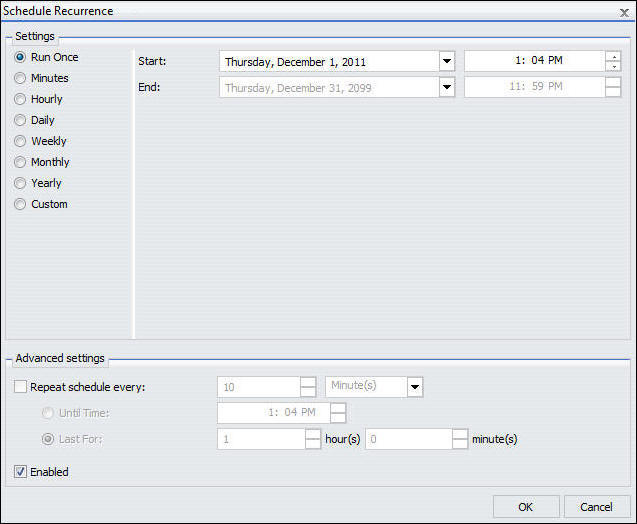
-
Na lista do botão de opção Configurações, selecione o intervalo de tempo que o agendamento usará para ser executado.
Pode-se definir o intervalo para Executar uma vez, em Minutos, a Cada hora, Diariamente, Semanalmente, Mensalmente, Anualmente ou em intervalos Personalizados.
-
Selecione a data (do calendário suspenso) e hora que você deseja que o agendamento comece a ser executado.
Observação: Para mudar a configuração da hora, selecione a hora e/ou os minutos e use as setas para aumentar ou diminuir o valor.
- Caso seja aplicável à seleção de intervalo de execução, selecione Data e hora de término para especificar quando você deseja que seu agendamento pare de ser executado.
- Se aplicável à seleção de intervalo de execução, nas definições Avançadas, clique na caixa de seleção Repetir agendamento a cada: para ativar intervalos personalizados.
-
Clique emNovo.
-
Na guia Tarefas, oscampos são preenchidos de acordo com o tipo de Tarefa que você selecionou para o agendamento. Por exemplo, se você sescolher agendar um relatório do WebFOCUS, o Caminho e o Procedimento serão preenchidos de acordo com as informações do procedimento (FEX) armazenadas no Repositório do WebFOCUS. Nesta guia, você pode adicionar tarefas, procedimentos de pré- e pós-agendamento e parâmetros. Para obter mais informações sobre a guia Tarefa, consulte Sobre Tarefas e a Ferramenta de Agendamento Avançado.
Observação: Quando um caminho e um nome de FEX são inseridos manualmente no campo Procedimento da Ferramenta de Agendamento, o campo Salvar Como também deve ser manualmente preenchido. Os parâmetros são preenchidos clicando no botão Atualizar da janela Parâmetros da Tarefa. Além disso, se você criar um agendamento com mais de uma tarefa, você será capaz de especificar apenas E-mail ou Impressora como seu método de distribuição.
-
Na guia Distribuição, selecione o método de distribuição do relatório na lista suspensa Novo. Os métodos de distribuição são:
- E-mail - suporta diversas tarefas
- FTP
- Impressora - suporta diversas tarefas
- Biblioteca de Relatório
- Managed Reporting
Observação: Se você estiver trabalhando em um agendamento com uma única tarefa, é possível especificar qualquer uma das opções de distribuição acima. As únicas opções para agendamentos com mais de uma tarefa especificada são E-mail e Impressora.
Selecione as opções de distribuição apropriadas. Para obter mais informações, consulte Opções de Distribuição na Ferramenta de Agendamento Avançado.
-
Na guia Notificação, selecione se deseja ou não enviar uma notificação quando o agendamento for executado e sob que condições enviá-lo. As opções de notificação são:
- Nunca. O ReportCaster não enviará uma notificação do status do agendamento sob qualquer circunstância. Este é o valor padrão.
- Sempre. Envia uma notificação cada vez que o agendamento for executado. Preencha os campos Endereço de Resposta, Assunto, Mensagem breve Para e Mensagem Completa Para.
- Em Erro. Envia uma notificação apenas quando houver um erro durante a execução do agendamento. Preencha os campos Endereço de Resposta, Assunto, Mensagem breve Para e Mensagem Completa Para.
- Na guia Relatórios de Log, é possível visualizar os relatórios de log disponíveis para cada vez que o agendamento foi executado.
- Para salvar o agendamento, clique em Salvar e fechar na ferramenta de agendamento na barra de ferramentas.